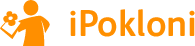- Kako izraditi foto knjigu?
Fotoknjigu možete izraditi brzo i jednostavno, samo slijedite ova 4 koraka:
1. Registracija
Ako već niste, prvo se trebate registrirati upisom svojih osnovnih podataka. Učinite to ovdje, tako da izaberete opciju "Kreiraj profil" na dnu prozorčića za prijavu.
Registracija je potrebna jer sve radite on-line i svi foto proizvodi koje izradite pohranjuju se za vas potpuno besplatno. Uvijek su vam dostupni i možete ih mijenjati i naručivati kada i koliko želite.
2. Upload fotografija
Odaberite fotografije koje želite smjestiti u foto knjigu i uploadajte ih na našoj web stranici ili u mobilnoj aplikaciji (što preporučamo ako imate fotografije na mobitelu).
Za izradu foto knjige treba vam minimalno 30-ak fotografija, a maksimalno možete upotrijebiti više stotina fotografija, pa čak i više od 1000 kod foto knjiga većih dimenzija.
Ako odmah ne uploadate sve fotografije, ne brinite, možete i kasnije, u izradi foto knjige, uploadati još fotografija koliko želite.
3. Izrada foto knjige
U ponudi imamo nekoliko veličina foto knjiga i nekoliko različitih vrsta uveza. Na vama je da odaberete veličinu i uvez prema vašoj želji i cijeni. Učinite te ovdje: fotoknjige.
Odmah nakon odabira vrste foto knjige, ponudit će vam se stilovi, pa izaberite, ovisno o prigodi, željeni izgled vaše foto knjige.
Sada će pred vama biti prazna foto knjiga u koju ubacujete fotografije. Foto knjiga ima otvoren minimalan broj stranica (od 26 do 30). Možete dodavati dodatne stranice do tehničiki maksimalnog broja, kako bi smjestili sve fotografije koje želite.
Izradu možete i prekinuti pa nastaviti kasnije ako to želite, samo je snimite i klinite tipku "Dalje" kako bi se sve izmjene pohranile.
Foto knjige i sve ostale foto proizvode koje izradite i pohranite, pronaći ćete ovdje: "Moji proizvodi". Tako jednostavno možete nastaviti izradu, izmjeniti i naručiti vaše foto knjige.
4. Narudžba
Kada ste popunili svoju foto knjigu i gotovi ste sa izradom, stavite je u košaricu i naručite.
U košarici možete odabrati željeni broj primjeraka vaše foto knjige. Također možete u košaricu staviti više različitih foto knjiga i sve ih odjednom naručiti kako bi platitli samo jedan trošak pakiranja i dostave.
U procesu narudžbe odaberite način plaćanja i adresu dostave.
Sada vam preostaje samo sačekati nekoliko dana da vašu foto knjigu izradimo i dostavimo na vašu adresu :) . - Kako promjeniti broj fotografija na stranici?
Klikom na "Predlošci" otvara vam se meni dostupnih rasporeda fotografija u odabranom stilu. Pronađite onaj koji vam najviše odgovara za stranicu koju izrađujete, kliknite na njega i kliknite na "Primjeni".
- Kako izraditi fotokalendar?
Fotokalendar možete izraditi brzo i jednostavno, samo slijedite ova 4 koraka:
1. Registracija
Ako već niste, prvo se trebate registrirati upisom svojih osnovnih podataka. Učinite to ovdje, tako da izaberete opciju "Kreiraj profil" na dnu prozorčića za prijavu.
Registracija je potrebna jer sve radite on-line i svi foto proizvodi koje izradite pohranjuju se za vas potpuno besplatno. Uvijek su vam dostupni i možete ih mijenjati i naručivati kada i koliko želite.
2. Upload fotografija
Odaberite fotografije koje želite smjestiti u foto kalendar i uploadajte ih na našoj web stranici ili u mobilnoj aplikaciji (što preporučamo ako imate fotografije na mobitelu).
Za izradu foto kalendara treba vam minimalno 13 fotografija, a maksimalno možete upotrijebiti 70 fotografija.
3. Izrada foto kalendara
U ponudi imamo nekoliko vrsta foto kalendara i nekoliko različitih vrsta uveza. Na vama je da odaberete veličinu i vrstu prema vašoj želji i cijeni. Učinite te ovdje: fotokalendari
Odmah nakon odabira vrste foto kalendara, ponudit će vam se stilovi, pa izaberite, ovisno o prigodi, željeni izgled vašeg foto kalendara.
Sada će pred vama biti prazan foto kalendar u koju ubacujete fotografije.
Izradu možete i prekinuti pa nastaviti kasnije ako to želite, samo ga snimite i klinite tipku "Dalje" kako bi se sve izmjene pohranile.
Foto kalendare i sve ostale foto proizvode koje izradite i pohranite, pronaći ćete ovdje: "Moji proizvodi". Tako jednostavno možete nastaviti izradu, izmjeniti i naručiti vaše foto kalendare.
4. Narudžba
Kada ste izradili svoj foto kalendar stavite ga u košaricu i naručite.
U košarici možete odabrati željeni broj primjeraka vašeg foto kalendara. Također možete u košaricu staviti više različitih foto kalendara i sve ih odjednom naručiti kako bi platitli samo jedan trošak pakiranja i dostave.
U procesu narudžbe odaberite način plaćanja i adresu dostave.
Sada vam preostaje samo sačekati nekoliko dana da vaš foto kalendar izradimo i dostavimo na vašu adresu :) . - Kako dodati fotografije i tekst?
Kliknite na fotografiju iz menija gdje se nalaze sve fotografije ili je "uhvatite" i "ispustite" na željeno mjesto na stranici (drag&drop).
Za dodavanje teksta odaberite predložak koji ima polje za tekst i kliknite na "Upiši tekst". Kada upišete željeni tekst, možete mu promjeniti font, veličinu i boju i zatim kliknite na "Primjeni".
- Kolika je rezolucija fotografija potrebna za kvalitetnu izradu fotoproizvoda?
To najprije ovisi o proizvodu kojeg izrađujete, a zatim i o veličini otisnute fotografije. Pojava žutog trokutića je znak da je rezolucija pala ispod potrebnog minimuma kada iPokloni više ne jamče kvalitetu otiska.
Primjera radi za fotografiju koja bi trebala biti razvučena preko čitave stranice fotoknjige A4 minimalno potrebna rezolucija bila bi 1800 x 1300 pixela, dakle nešto malo manje od 2,5 Megapixela. Kod manjih dimenzija otisnute fotke trebat će i manji broj Megapixela i obrnuto.
Naravno, ako ćete fotografiju kadrirati tj. zoomirati, broj potrebnih Megapixela raste.
- Kako izraditi fotoproizvod u više puta ili faza?
Prilikom izrade, u kreatoru, kliknite na gumb "Dalje" i slijedite upute na ekranu.
Svi vaši izrađeni proizvodi nalaze se na stranici “Moji proizvodi” i klikom na njih i na “Izmijeni” možete samo nastaviti s izradom proizvida.
- Pojavljuje mi se žuti trokutić. Zašto?
Žuti trokutić ukazuje na to da fotografija ima manju rezoluciju od preporučene, odn. da bi u tisku mogla ispasti mutno ili krzavo.
Ako ipak želite iskoristiti fotografiju, pokušajte je smjestiti u manji okvir, odn. izabrati predložak sa više manjih fotografija na stranici.
- Kako kadrirati fotografiju i promijeniti podlogu?
Klikom na već smještenu fotografiju, otvorit će vam se novi prozor u kojem možete bolje namjestiti željeni kadar povlačeći klizač ispod fotke.
Klikom na "Podloge" otvara vam se meni dostupnih podloga u odabranom stilu. Pronađite onu koja vam najviše odgovara, kliknite na nju i kliknite na "Primjeni".
Sve vezano za izradu proizvoda možete pogledati ovdje.
- Kako dodati i obrisati stranice fotoknjige?
Svaka fotoknjiga kada je krenete izrađivati ima osnovni broj stranica. Da bi smjestili veći broj fotografija možete dodati još stranica.
Stranice dodajete klikom na "Stranice" u gornjem desnom kutu i odaberete koliko stranica želite dodati i gdje.
- Kako vam poslati fotografije?
Fotografije nam ne šaljete nego ih uploadate na našoj web stranici ili u mobilnoj aplikaciji (što preporučamo ako imate fotografije na mobitelu).
Kada se registrirate kliknete na "Moje fotografije". Zatim kliknite na "Upload" i označite fotografije koje želite uploadati.
Ako imate puno fotografija preporučamo upload u nekoliko etapa. Ako u nekom trenutku dođe do prekida veze, upload će se prekinuti, ali vi uvijek možete provjeriti koje su se fotografije uploadale i nastaviti tamo gdje ste stali.
Drugi način uploada je da krenete u izradu proizvoda i nađete se u Kreatoru, s lijeve strane na dnu kliknete na “+ uploadaj fotografije” i odaberete fotografije koje želite uploadati.
- Fotografije su uploadane, no neke su u krivom položaju, kako ih okrenuti?
Na stranici "Moje fotografije" kliknete na fotografiju koju želite okrenuti i odaberite strelicu na lijevo ili desno, dok fotografija ne dođe u pravilan položaj. Na kraju kliknite na tipku "Primjeni".
Sve vezano za upload i organizaciju fotografija možete pogledati ovdje.
- Kako mogu izbrisati uploadane fotografije?
Na stranici "Moje fotografije", odaberete fotografije koje želite izbrisati, te kliknete na ikonu sa smećem. Na kraju kliknete na zelenu tipku "Primjeni".
Sve vezano za upload i organizaciju fotografija možete pogledati ovdje.
- Na koji način mogu “posložiti” fotografije da mi se pojave onim redoslijedom kako ih želim smjestiti u proizvod?
Na stranici “Moje fotografije” moguće je preslagivanje fotografija unutar mape.
Kliknite na fotografiju koju želite premjestiti, te je dovucite na željenu poziciju i ispustite. Kad ste gotovi sa preslagivanjem fotografija kliknite na zeleni taster “Primjeni” da bi sačuvali promjene.
Sve vezano za upload i organizaciju fotografija možete pogledati ovdje.
- Kako mogu izbrisati cijelu mapu sa fotografijama?
Na stranici “Moje fotografije” označite mapu koju želite izbrisati i kliknete na ikonu smeća.
Ukoliko imate samo jednu mapu sa fotografijama nećete je moći izbrisati, trebate nadodati novu mapu prije brisanja stare.
- Na koji način mogu uploadati nove fotografije da mi se ne “pomiješaju” sa starima, koje su već od prije uploadane?
Na stranici “Moje fotografije” kliknete na “Nova mapa +” i upišete naziv koji želite.
Zatim kliknete na upload i odaberete fotografije koje želite uploadati. Uploadane fotografije bit će u novoj mapi, odvojene od onih koje ste već prije imali uploadane.
- Zašto je potrebno kreirati profil za narudžbu?
Kreiranjem profila na iPoklonima sve fotografije koje uploadate vidljive su samo vama i uvijek su vam dostupne za izradu proizvoda, i više puta. Također, svi proizvodi koje izradite bit će sačuvani i možete ih naručiti ili izmijeniti kada god poželite.
- Kako kreirati profil?
Klikom na "Prijava" u meniju, otvorit će se prozor. Odaberite prijavu emailom ili pak odaberite prijavu putem Applea ili Googlea.
Kod kreiranja profila emailom potrebno je upisati email adresu, lozinku, te ime i prezime.
- Ne želim više primati vaše promotivne mailove, što učiniti?
Na stranici “Moj profil” u postavkama možete isključiti primanje novosti i promocija na e-mail.
- Kad se pokušavam prijaviti, sistem javlja da su podatci krivi.
Ako ste zaboravili lozinku samo kliknite na Zaboravili ste lozinku?
Ako ste iPokloni profil izradili putem Googlea ili Applea možete ponovno odabrati isti servis kod prijave.
Želite li pristupiti profilu kreiranom putem Googlea ili Applea koristeći email i lozinku, prvo trebate zatražiti izmjenu lozinke odabirom opcije Zaboravljena lozinka.
- Zaboravljena lozinka
Ako ste zaboravili lozinku samo kliknite na Zaboravili ste lozinku?
U polje upišite email adresu vašeg iPokloni profila a mi ćemo vam poslati email s poveznicom za promjenu lozinke. Jednom kada upišete i potvrdite novu lozinku možete ju koristiti kako bi se prijavili u vaš iPokloni profil.
- Već imam iPokloni profil, mogu li se u njega prijaviti putem Googlea ili Applea?
Možete.
Ako već imate iPokloni profil možete jednostavno početi koristiti prijavu putem Googlea ili Applea. Ako je email adresa vašeg iPokloni profila jednaka email adresi vašeg Google ili Apple računa jednostavno odaberite prijavu putem Googlea ili Apple i bit ćete prijavljeni u vaš već postojeći iPokloni profil.
Ako želite svoj postojeći iPokloni profil povezati s Google ili Apple računom čija email adresa NIJE jednaka adresi vašeg profila; kontaktirajte nas.
- Mogu li se prijaviti u profil izrađen putem Applea ili Googlea upisom emaila i lozinke?
Moguće je, ali je prvo potrebno tom profilu izmijeniti lozinku.
Želite li koristiti email i lozinku za profil kreiran putem Googlea ili Applea, prvo trebate zatražiti izmjenu lozinke odabirom opcije Zaboravljena lozinka.
U polje upišite email adresu vašeg Google odnosno Apple profila a mi ćemo vam poslati email s poveznicom za promjenu lozinke. Jednom kada upišete i potvrdite novu lozinku možete ju koristiti kako bi se prijavili u vaš iPokloni profil.
- Moram li za svaki proizvod izraditi novu, pojedinačnu narudžbu?
Ne, naravno. Sve proizvode koje želite naručiti stavite u košaricu i onda napravite narudžbu.
- Je li moguće spojiti moje narudžbe u jednu pošiljku?
Da, ako narudžbe idu na istu adresu.
Kada narudžbe napravite, pošaljite nam brojeve narudžbi koje želite da spojimo preko naše kontakt stranice.
- Kako kupiti poklon bon?
Ako nekome želite pokloniti foto poklon ali za to nemate fotke, poklonite poklon bon s kojim si oni proizvode mogu sami izraditi.
Poklon bonove možete kupiti ovdje.
Odaberite vrijednost poklon bona kojeg kupujete te nastavite na plaćanje. Poklon bon možete platiti kreditnom karticom, PayPal-om ili internet bankarstvom, a za veće vrijednosti bona dobivate i popust.
Ako želite kupiti poklon bonove različitih vrijednosti potrebno ih je naručiti odvojeno.
Rok iskoristivosti kupona je 6 mjeseci od kupnje. Nakon isteka roka iskoristivosti kupon nije moguće iskoristiti.
- Koje su opcije plaćanja?
Platiti možete:
- online prilikom naručivanja kreditnom karticom, Pay pallom ili Apple payom
- prilikom preuzimanja tj. pouzećem
- Kako iskoristiti poklon bon koji sam dobio/la?
Poklon bon koji ste dobili možete iskoristiti prilikom naručivanja fotoproizvoda i to upisom koda sa poklon bona u košarici. U prvom koraku košarice, gdje vidite popis proizvoda koji se nalaze u vašoj narudžbi odaberite, odaberite opciju KUPON, pa u prozorčić koji se pojavio upišite kod s bona.
Poklon bon umanjuje cijenu koju plaćate za vrijednost za koju je taj bon određen, a obračunava se na finalnu cijenu, nakon primjene akcija i popusta, odnosno, poklon bon vrijedi i za proizvode na akciji. Kod se ne primjenjuje na cijenu dostave.
Svaki kupon može se iskoristiti samo jednom i time je potrošena cijela vrijednost kupona, čak i ako je vrijednost narudžbe bila manja od vrijednosti kupona.
U jednoj narudžbi moguće je iskoristiti više kupona.
Rok iskoristivosti poklon bona je 6 mjeseci, pa provjerite datum ispisan na bonu jer nakon isteka roka iskoristivosti kupon nije moguće iskoristiti.
- Koja je cijena dostave?
Cijena pakiranja i dostave, za cijelu Hrvatsku, za bilo koju kombinaciju i količinu naručenih foto proizvoda je 4,49 €.
- Mogu li sam osobno negdje preuzeti svoju narudžbu?Za sada, osobno možete preuzeti narudžbe jedino u Puli.
- U kojem vremenskom periodu bi moja pošiljka trebala stići?
Rok izrade proizvoda je 3-5 radnih dana. Nakon predaje pošiljke GLS dostavnoj službi standardni rok isporuke je 1 radni dan.
- Što ako mi pošiljka ne stigne na vrijeme?
Ukoliko su prošli predviđeni rokovi isporuke, javite nam se preko naše kontakt stranice /kontakt.
Sve pakete šaljemo GLS dostavnom službom uz mogučnost pračenja tako da ćemo lako ustanoviti gdje je vaš paket.
- Kako mogu pratiti svoju narudžbu?
Nakon napravljene narudžbe na mail će te dobiti potvrdu te ćemo vas obavijestiti kada paket predamo dostavnoj službi.
Ako želite detaljnije pratiti status svoje narudžbe preuzmite našu mobilnu aplikaciju gdje u svakom trenutku možete vidjeti u kojem statusu je vaša narudžba.